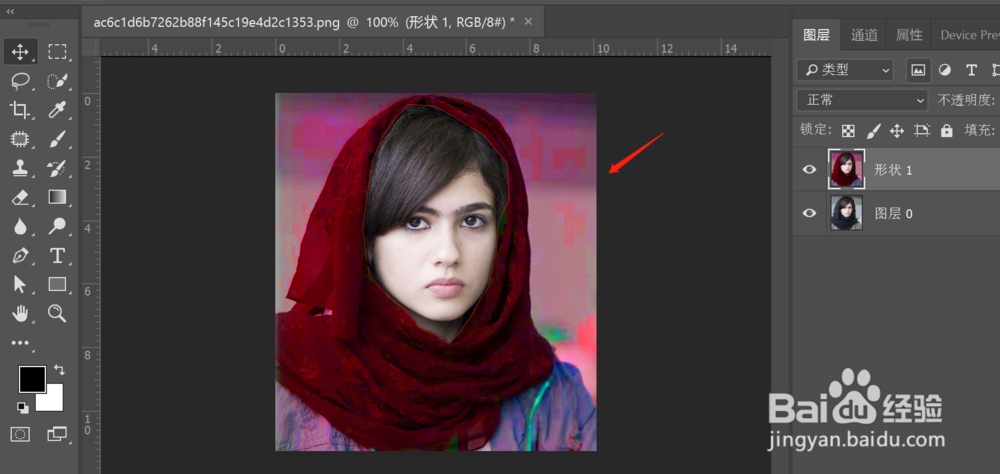1、第一、打开网上下载好的图片,“ctrl+j”复制一个新图层

2、第二、点击钢笔工具,先把人物脸蛋轮廓框起来
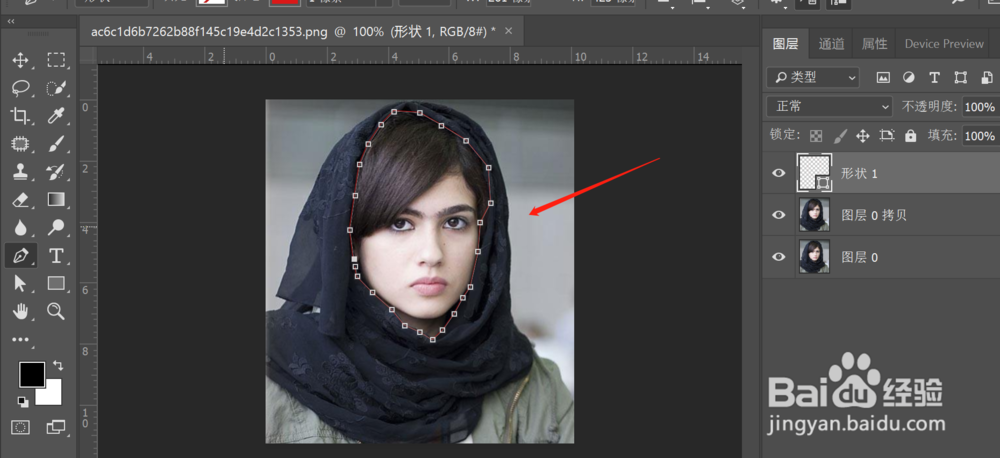
3、第三、按“ctrl+enter”将路径变成选框,再用快捷键“shift+ctrl+i”进行反选
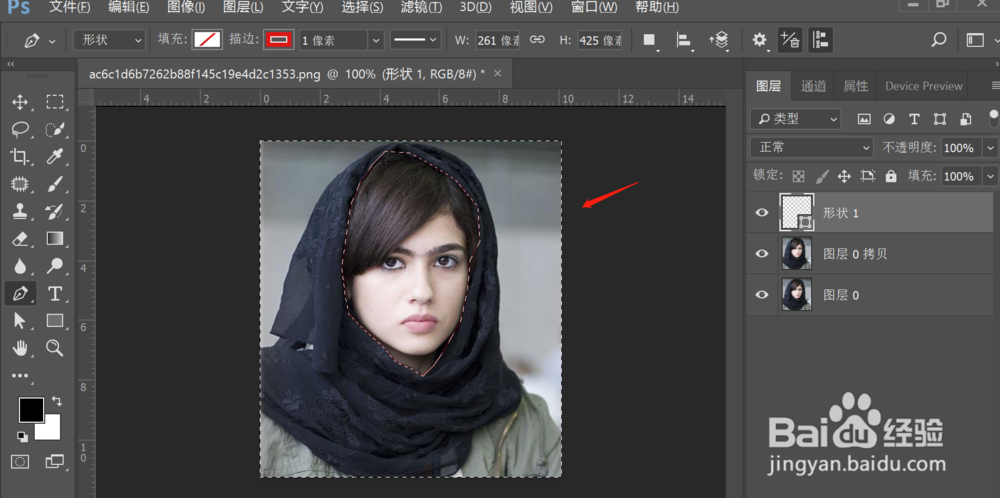
4、第四步、点击菜单栏上的图像—选择调整—然后点色相饱和度。
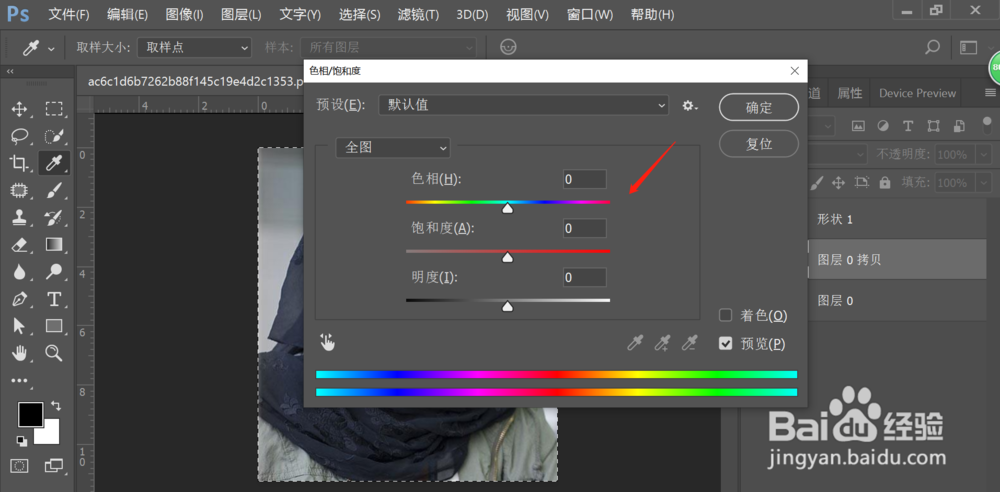
5、第五步、开始调色,在色相、饱和度、明度之间调整数值,之后点确定。

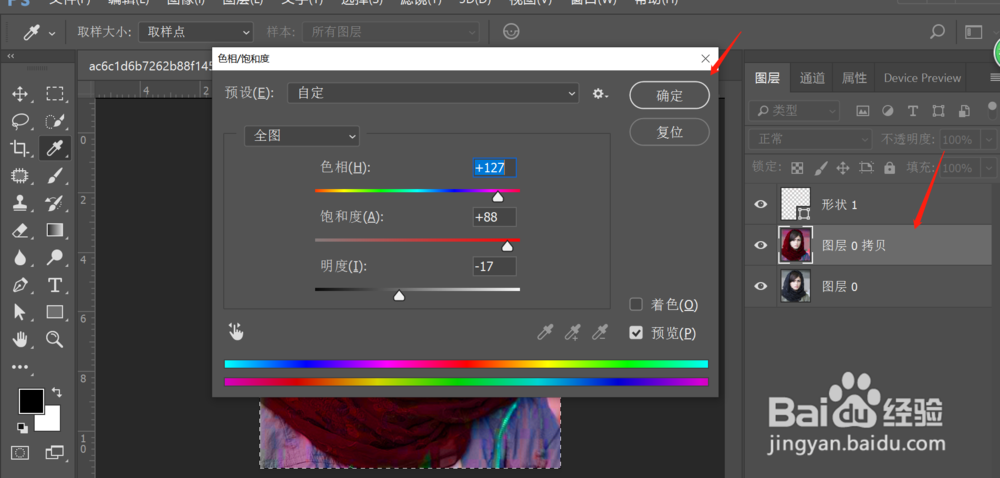
6、第六步、按住“ctrl+D”去掉选框虚线,图片替换颜色即可完成。
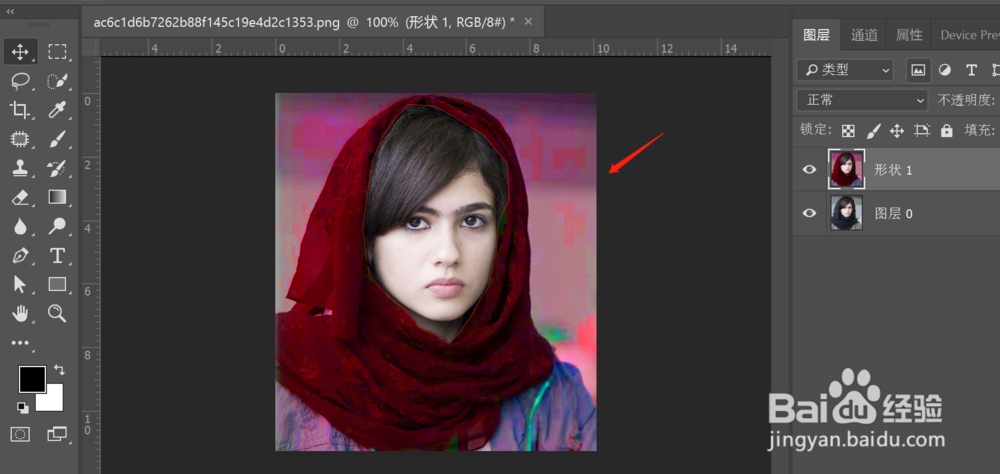
时间:2024-11-06 01:43:34
1、第一、打开网上下载好的图片,“ctrl+j”复制一个新图层

2、第二、点击钢笔工具,先把人物脸蛋轮廓框起来
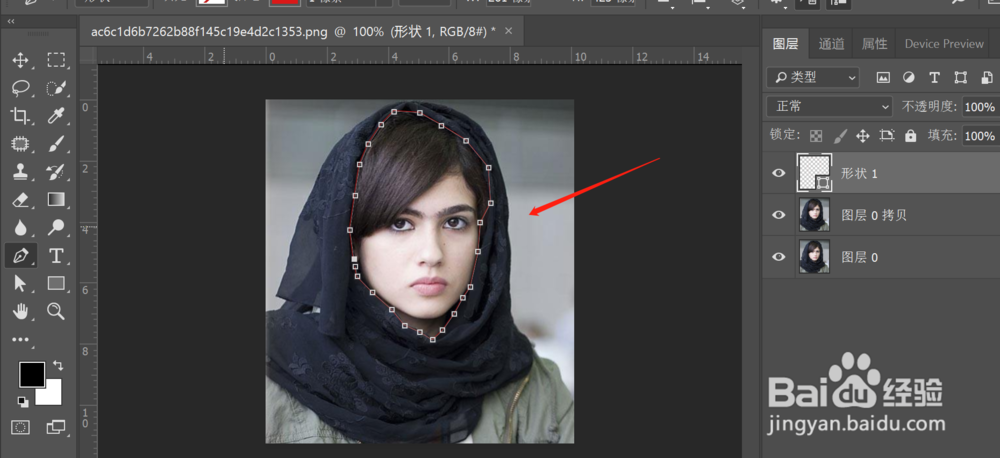
3、第三、按“ctrl+enter”将路径变成选框,再用快捷键“shift+ctrl+i”进行反选
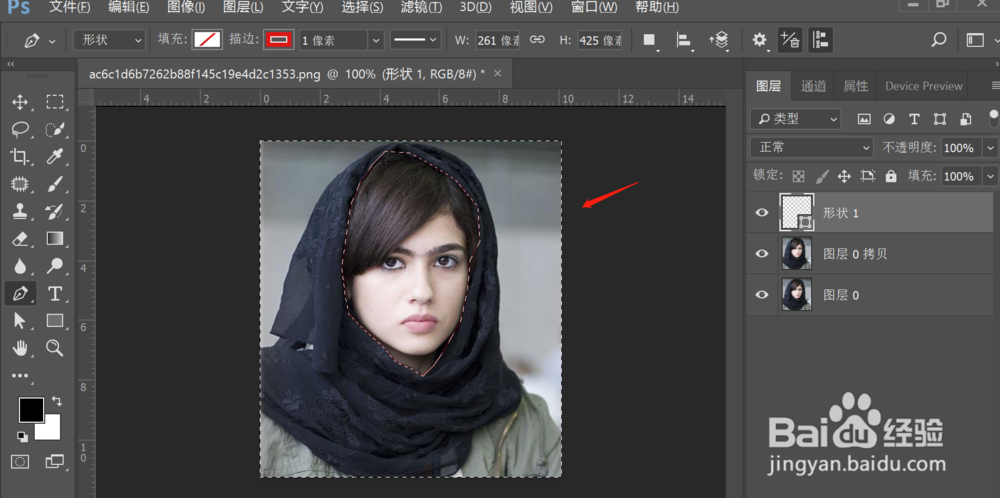
4、第四步、点击菜单栏上的图像—选择调整—然后点色相饱和度。
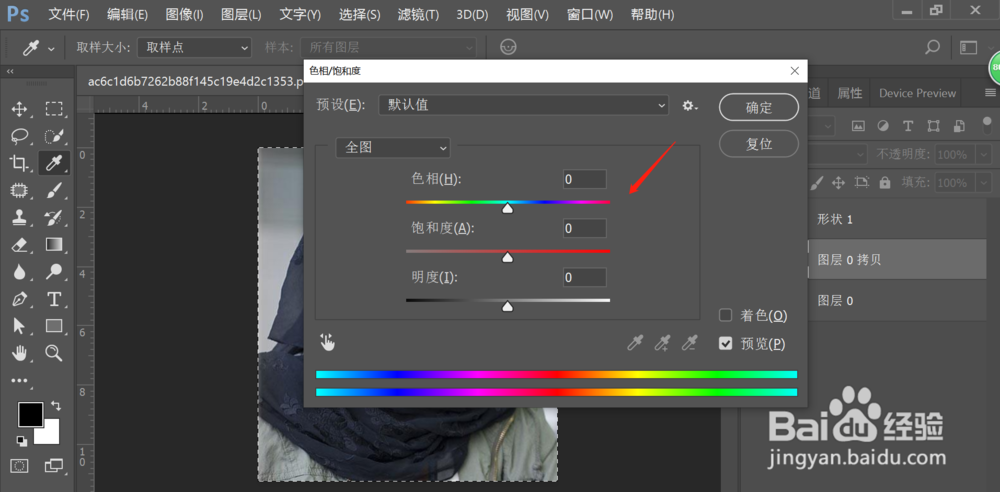
5、第五步、开始调色,在色相、饱和度、明度之间调整数值,之后点确定。

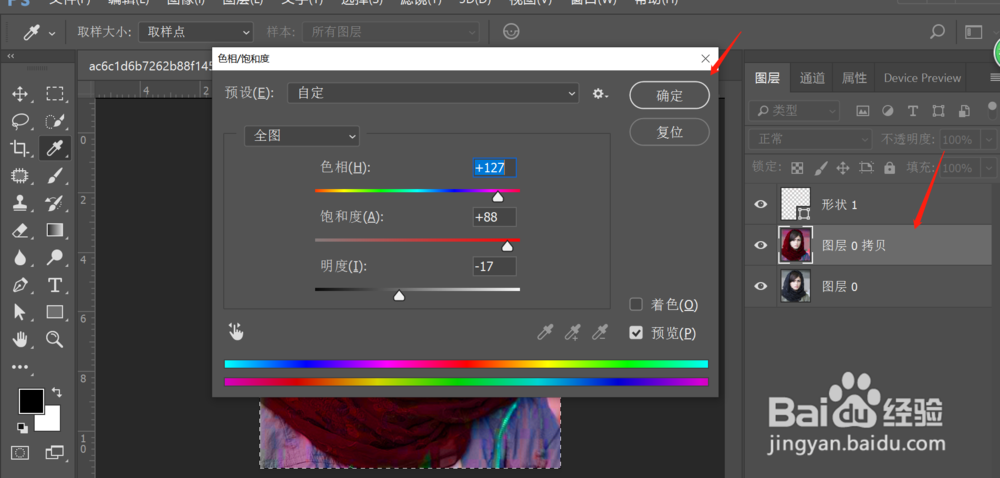
6、第六步、按住“ctrl+D”去掉选框虚线,图片替换颜色即可完成。